Bir çok kişi halen DVD ile bilgisayarına format atmaya çalışsa da aslında USB ile bilgisayara format atmak en kısa yol olduğunu söyleyebilirim. Başlık olarak “USB Belleğe Windows 10 Kurulumu” dedik ancak dilerseniz Windows XP, Windows 7 veya Windows 8 kurabilirsiniz. Mantık tamamen aynı. Burada önemli olan bir Windows İşletim Sisteminin .ISO dosyasına sahip olmanız.
Eğer tamamen orijinal son sürüm Windows 10 32/64 Bit (Home, Pro, Education, Enterprise) indirmek istiyorsanız buradaki (tıkla) yazıyı okuyarak hızlı bir şekilde bilgisayarınıza indirebilirsiniz. Windows 10 .ISO dosyanız hazırsa USB Belleğe Windows 10 Kurulumuna başlayabiliriz.
USB Belleğinizin en az 8GB kapasitesi olmasına ve içinin tamamen boş veya yedeklerinin alındığına dikkat etmeniz gerekiyor. Zira bu işlemden sonra USB belleğinizdeki verileriniz tamamen silinecektir. Bu nedenle USB belleğinizdeki verilerin yedeklerini başka bir yere alarak USB belleğin içini tamamen boşaltın.
Şimdi ilk olarak Rufus adlı programı buradan (tıkla) bilgisayarımıza indiriyoruz. Program çok küçük boyutta olup saniyeler içerisinde bilgisayarınıza inecektir. Program indikten sonra çalıştırıyoruz. Karşımıza aşağıdaki gibi bir pencere gelecektir. Burada yapacağımız iki şey bulunuyor. “Aygıt” yazan yere USB Belleğimizi gösteriyoruz ve “Açılış Diski Oluşturma Yöntemi” kısmına .ISO dosyasını gösterin ve “Başlat” diyelim. Kısa süre içerisinde (tahmini 5-10 dk) USB belleğimize Windows 10 kurulmuş olacaktır.
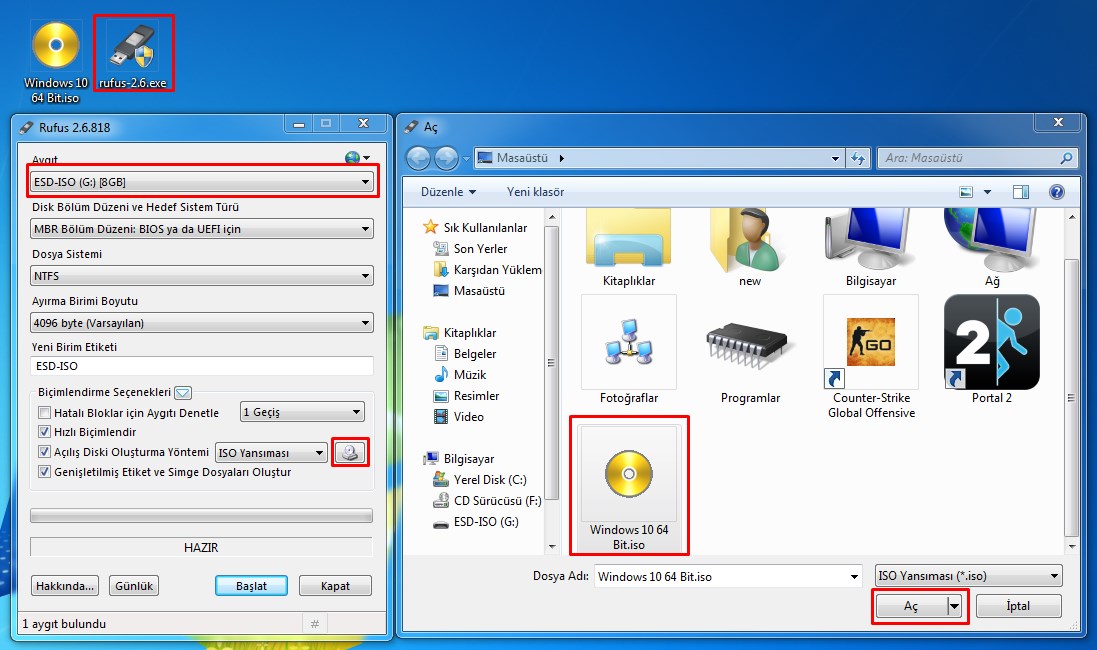
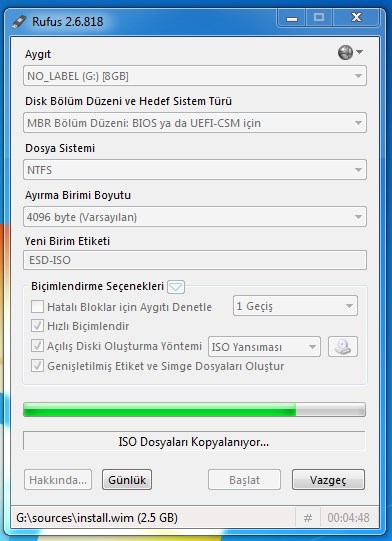
Bilgisayarınız açılışında “Delete” veya “F12” vs. gibi bir tuşa hızlıca üst üste basarak BIOS ekranına ulaştığımızda “Advanced” sekmesinde bulunan “First Boot Device” kısmını “USB” olarak belirleyip F10’a basıp “Yes” diyerek yeniden başlatıyoruz. Böylece bilgisayarımıza format atma işlemine geçebiliriz. Yukarıda anlattığımız olayın bir videosu aşağıda bulunuyor. Dilerseniz bu videoyu izleyerekte öğrebilirsiniz.











